Under det daglige skjermopptaket kan du ofte ha behov for å fange ansiktskameraet eller webkameraet ditt. Mens du strømmer på andre videodelingssider, kan du se at flere og flere lager facecam-videoer. Hvordan registrerer du en ansikts?
Du kan plassere ansiktet hjørnet av gameplayet eller videoopplæringen i en ansiktsvideo. For å lage en ansiktsvideo, må du stole på en skjermopptaker med facecam.
Heldigvis er det mange ansiktsopptakere som tilbys på internett som kan hjelpe deg med å fange ansiktet og dataskjermen. Her i dette innlegget vil vi gi deg en liste over topp 5 skjermopptakere med facecam. Enten du bruker en Windows-PC eller Mac, kan du finne en passende opptaker for å lage dine ansiktsvideoer.
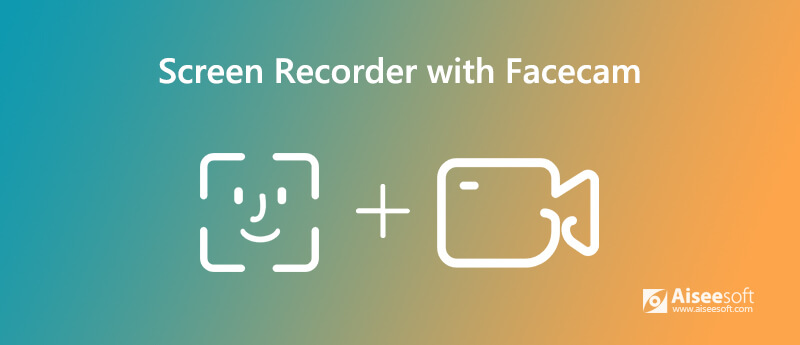
Aiseesoft Screen Recorder er en profesjonell video- og lydopptaker som har muligheten til å fange opp ansiktskameraet, webkameraet og alle aktiviteter som har skjedd på datamaskinen. Den lar deg ta opp ditt eget ansikt gjennom webkamera med høy kvalitet. Mens skjermen tar opp, har du lov til å plassere ansiktet ditt på hvilken som helst region på dataskjermen. Dessuten kan du fritt justere størrelsen på ditt eget ansikt.

Nedlastinger
100 % sikker. Ingen annonser.
100 % sikker. Ingen annonser.


Nå kan du se at ansiktet ditt vises på skjermen. Her kan du dra ansiktsvinduet til et hvilket som helst sted på dataskjermen. Dessuten har du lov til å justere den spesifikke størrelsen på ansiktsvinduet.
Bandicam Facecam-opptaker er et veldig populært og kraftig skjermopptaksverktøy som kan hjelpe deg med å ta opp ditt eget ansikt gjennom webkameraet. Det gir en enkel måte å legge ansiktet ditt til i hjørnet av skjermen. Med dens hjelp kan du enkelt lage webcam/facecam-overlegg på en video. Dessuten tilbyr den en funksjon for tegning i sanntid under opptak.

Mens facecam-innspillingen, kan du fritt justere opptaksområdet og legge ansiktet ditt i et hvilket som helst hjørne av innspillingsskjermen. Etter innspilling kan du dele din facecam-video direkte til YouTube eller Vimeo.
123APPS videoopptaker er et gratis online videoopptaksverktøy som kan hjelpe deg med å fange ansiktet ditt og lage en ansiktsvideo. Denne gratis Facecam-opptakeren lar deg spille inn videoer og ta bilder med webkameraet ditt. Etter at du har gitt denne faksmaskinopptakeren tilgang til webkameraet og mikrofonen, kan du starte webkameraopptaket umiddelbart.
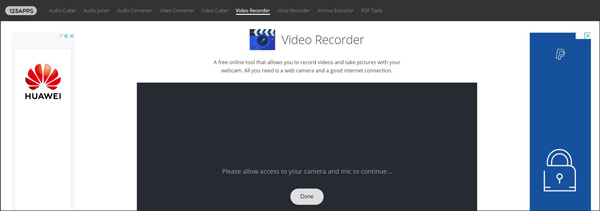
123APPS Video Recorder er i stand til å ta lange ansiktsvideoer. Etter innspilling kan du velge å lagre den innspilte facecam-videoen på datamaskinen din eller dele den direkte til Google Drive eller Dropbox.
Ezvid er en annen populær ansiktsopptaker som kan hjelpe deg med å spille inn ditt eget ansikt mens du spiller inn. Denne gratis skjermopptaker med facecam støtter bare Windows-system. I likhet med Aiseesoft Screen Recorder, tilbyr Ezvid også noen grunnleggende redigeringsfunksjoner for å redigere den fangede facecam-videoen.
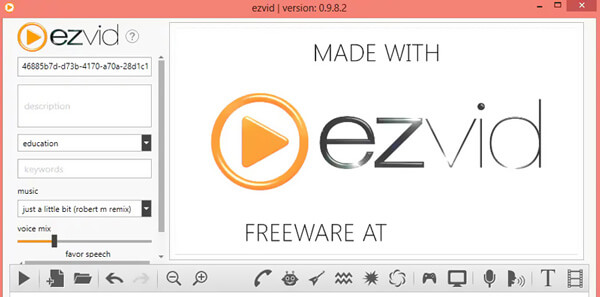
Screencast-O-Matic er skjermopptaker med opptaksfunksjon for facecam. Det lar deg spille inn en facecam-video gjennom webkamera for opptil 1080p oppløsning. Denne facecam-opptakeren gir deg en praktisk måte å spille inn dataskjermen, legge til et webkamera og bruke fortellinger for å tilpasse videoen.
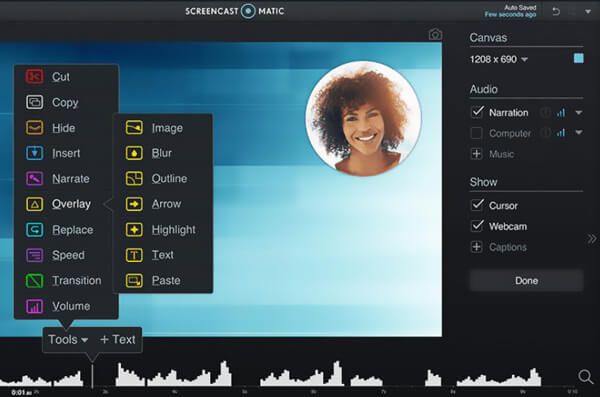
Screencast-O-Matic er ikke en gratis skjermopptaker med facecam. For å fjerne annonser, få flere funksjoner, bedre administrere innspillingsfilene, må du oppgradere til den betalte versjonen.
Spørsmål 1. Hvordan registrere ansiktet ditt på en Mac?
Med de anbefalte facecam-opptakerne ovenfor, kan du fange ansikts-kameraet på Mac. Dessuten kan du stole på det innebygde skjermopptaksverktøyet, Rask tid for å lage en ansiktsvideo på din Mac.
Spørsmål 2. Hvordan bruker jeg telefonen som Facecam?
Du kan gjøre din iPhone- eller Android-telefon om til et webkamera ved hjelp av en tredjepartsapp som WebCamera, iWebcamera og NDI-kamera. Når du har fått app installert på enheten din, kan du koble telefonen til datamaskinen og deretter bruke telefonen som et ansiktsmaske.
Spørsmål 3. Hvordan registrere et Zoom-møte?
Du kan ta opp et Zoom-møte fra mobilenheten din med Zoom-appen. Zoom-appen er designet med en "Cloud Recording"-funksjon som lar deg se, dele og laste ned opptakene dine. Men du har ikke lov til å ta opp lokalt fra den bærbare enheten. Hvis du vil fange et Zoom-møte på datamaskin, kan du bruke skjermopptakerne ovenfor.
Vi har hovedsakelig snakket om skjermopptaker med facecam i dette innlegget. Vi delte 5 flotte ansiktsopptakere som du kan velge mellom. Hvis du har andre anbefalinger, kan du dele dem i kommentaren med andre lesere.
Skjermopptakerprogramvare
Camtasia Skjermopptaker Ispring skjermopptaker Enhver videoopptaker OBS skjermopptak IceCream skjermopptaker HD-skjermopptaker Skjermopptaker ingen lag Windows trinnopptaker Handlingsskjermopptaker Skjermopptaker med Facecam Adobe skjermopptaker Mus og tastaturopptakere Åpen kildeskjermopptaker MP4 skjermopptaker Mediasite Desktop Recorder Gratis AVI-opptaker WMV-opptaker FLV opptaker MKV-opptaker MOV-opptaker WEBM opptaker MXF-opptaker XviD-opptaker MPEG-opptaker
Aiseesoft Screen Recorder er den beste skjermopptaksprogramvaren for å fange opp enhver aktivitet som onlinevideoer, webkameraanrop, spill på Windows / Mac.
100 % sikker. Ingen annonser.
100 % sikker. Ingen annonser.